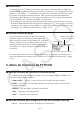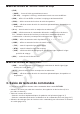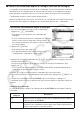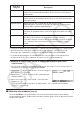User Manual
Table Of Contents
- Contenu
- Familiarisation — A lire en premier!
- Chapitre 1 Opérations de base
- Chapitre 2 Calculs manuels
- 1. Calculs de base
- 2. Fonctions spéciales
- 3. Spécification de l’unité d’angle et du format d’affichage
- 4. Calculs de fonctions
- 5. Calculs numériques
- 6. Calculs avec nombres complexes
- 7. Calculs binaire, octal, décimal et hexadécimal avec entiers
- 8. Calculs matriciels
- 9. Calculs vectoriels
- 10. Calculs de conversion métrique
- Chapitre 3 Listes
- Chapitre 4 Calcul d’équations
- Chapitre 5 Représentation graphique de fonctions
- 1. Exemples de graphes
- 2. Contrôle des paramètres apparaissant sur un écran graphique
- 3. Tracé d’un graphe
- 4. Stockage d’un graphe dans la mémoire d’images
- 5. Tracé de deux graphes sur le même écran
- 6. Représentation graphique manuelle
- 7. Utilisation de tables
- 8. Représentation graphique dynamique
- 9. Représentation graphique d’une formule de récurrence
- 10. Tracé du graphe d’une section conique
- 11. Changement de l’aspect d’un graphe
- 12. Analyse de fonctions
- Chapitre 6 Graphes et calculs statistiques
- 1. Avant d’effectuer des calculs statistiques
- 2. Calcul et représentation graphique de données statistiques à variable unique
- 3. Calcul et représentation graphique de données statistiques à variable double
- 4. Exécution de calculs statistiques
- 5. Tests
- 6. Intervalle de confiance
- 7. Lois de probabilité
- 8. Termes des tests d’entrée et sortie, intervalle de confiance et loi de probabilité
- 9. Formule statistique
- Chapitre 7 Calculs financiers (TVM)
- 1. Avant d’effectuer des calculs financiers
- 2. Intérêt simple
- 3. Intérêt composé
- 4. Cash-flow (Évaluation d’investissement)
- 5. Amortissement
- 6. Conversion de taux d’intérêt
- 7. Coût, prix de vente, marge
- 8. Calculs de jours/date
- 9. Dépréciation
- 10. Calculs d’obligations
- 11. Calculs financiers en utilisant des fonctions
- Chapitre 8 Programmation
- 1. Étapes élémentaires de la programmation
- 2. Touches de fonction du mode PRGM
- 3. Édition du contenu d’un programme
- 4. Gestion de fichiers
- 5. Guide des commandes
- 6. Utilisation des fonctions de la calculatrice dans un programme
- 7. Liste des commandes du mode PRGM
- 8. Tableau de conversion des commandes spéciales de la calculatrice scientifique CASIO <=> Texte
- 9. Bibliothèque de programmes
- Chapitre 9 Feuille de Calcul
- Chapitre 10 L’eActivity
- Chapitre 11 Gestionnaire de la mémoire
- Chapitre 12 Menu de réglages du système
- Chapitre 13 Communication de données
- Chapitre 14 PYTHON
- 1. Aperçu du mode PYTHON
- 2. Menu de fonctions de PYTHON
- 3. Saisie de texte et de commandes
- 4. Utilisation du SHELL
- 5. Utilisation des fonctions de tracé (module casioplot)
- 6. Modification d’un fichier py
- 7. Gestion de dossiers (recherche et suppression de fichiers)
- 8. Compatibilité de fichier
- 9. Exemples de scripts
- Chapitre 15 Distribution
- Appendice
- Mode Examen
- E-CON3 Application (English) (GRAPH35+ E II)
- 1 E-CON3 Overview
- 2 Using the Setup Wizard
- 3 Using Advanced Setup
- 4 Using a Custom Probe
- 5 Using the MULTIMETER Mode
- 6 Using Setup Memory
- 7 Using Program Converter
- 8 Starting a Sampling Operation
- 9 Using Sample Data Memory
- 10 Using the Graph Analysis Tools to Graph Data
- 11 Graph Analysis Tool Graph Screen Operations
- 12 Calling E-CON3 Functions from an eActivity
14-5
k Menu de fonctions de l’écran de l’éditeur de script
• {FILE}
• {SAVE} … écrase le fichier py actuellement ouvert
• {SV • AS} … enregistre le fichier py actuellement ouvert sous un nom différent
• {RUN} … affiche l’écran SHELL et exécute le script py actuellement affiché
• {SYBL} … affiche un menu de fonctions de saisie de symboles
• {CHAR} … affiche un menu de saisie de caractères alphanumériques, de symboles et
d’opérateurs
• {A↔a} … bascule entre la saisie en majuscules et minuscules
• {COM} … affiche un menu de commandes de branche conditionnelle et de boucle
Voir « Utilisation du menu de fonctions pour saisir des commandes (branches
conditionnelles ou boucles) en tant que blocs d’instructions » (page
14-7).
• {OPER} … affiche un menu de saisie d’opérateurs (= != > < % | ^ & ~)
• {JUMP} … affiche un menu de fonctions de saut à la ligne
• {TOP} … saute à la première ligne d’un script py
• {BTM} … saute à la dernière ligne d’un script py
• {LINE} … affiche une boîte de dialogue pour spécifier une ligne et saute à la ligne
spécifiée du script py
• {SRC} … recherche une chaîne de texte
k Menu de fonctions de l’écran SHELL
• {RUN} … exécute l’expression ou la commande saisie dans la dernière ligne (ligne
d’invite) de l’écran SHELL
• {A↔a} … bascule entre la saisie en majuscules et minuscules
• {CHAR} … affiche un menu de saisie de caractères alphanumériques, de symboles et
d’opérateurs
3. Saisie de texte et de commandes
Il y a trois façons de saisir du texte et des commandes dans le mode PYTHON.
• Utilisation du clavier pour saisir des caractères, des symboles et des fonctions (Voir la
procédure ci-dessous.)
• Saisie via le menu de fonctions
- Saisie de caractères alphanumériques, de symboles et d’opérateurs (page
14-7)
- Saisie de commandes de branche conditionnelle et de commandes de boucle (page
14-7)
• Utilisation du catalogue (liste de fonctions ou de commandes) pour sélectionner un élément
et le saisir (page
14-9)